- 27 Nov 2023
- 22 Minutos para leer
- Impresión
- OscuroLigero
- PDF
Descripción general del campo de ayuda de IA de Airtable
- Actualizado en 27 Nov 2023
- 22 Minutos para leer
- Impresión
- OscuroLigero
- PDF
En este artículo, se abordan los pros y contras del campo de ayuda de IA. Explicaremos dónde puede ser útil insertar este campo en tus bases de Airtable, cómo configurarlo, cuáles son las limitaciones y dependencias, y también veremos algunas de las preguntas habituales que tienen los usuarios sobre este tipo de campo.
Introducción
| Disponibilidad en plan | El acceso a la versión beta depende del tipo de plan:
|
| Permisos |
|
| Plataformas | Web/navegador, app de Mac y app de Windows |
| Materiales relacionados |
¿Por qué usar la ayuda de la IA de Airtable?
Nuestro enfoque de la IA es que no tengas que cambiar de contexto sacando el contenido de Airtable, para introducirlo en un modelo de IA y volver a colocarlo de nuevo en Airtable con el fin de hacer más eficiente tu trabajo. De por sí, es un proceso ineficiente. Es por eso que Airtable ha desarrollado un nuevo tipo de campo, Ayuda de IA, para conectar fácilmente la IA a los datos que ya tienes en Airtable. Creemos que los modelos modernos de IA generativa ofrecen una gran oportunidad para proporcionar un razonamiento profundo y puntos de partida creativos para ayudarte a ti y a tu equipo a ahorrar tiempo y recursos.
La IA de Airtable se puede añadir a cualquier flujo de trabajo y es lo suficientemente flexible como para hacer avanzar pasos críticos entre los flujos de trabajo en cada equipo o departamento.
- Los equipos de Producto pueden utilizar la IA para clasificar los comentarios de los clientes y generar especificaciones de producto a fin de acelerar el desarrollo de funciones.
- Los equipos de Marketing pueden utilizar la IA para generar informes creativos, palabras clave de SEO o borradores de entradas de blog.
- Los equipos de Recursos Humanos y Finanzas pueden utilizar la IA para generar descripciones de puestos de trabajo, clasificar el gasto presupuestario, redactar memorandos de la empresa, etc.
Configurar el campo de ayuda de IA
En el siguiente tutorial, usaremos la plantilla de base Comentarios de Usuarios para ilustrar un flujo que resume los comentarios de los usuarios como una categoría única usando el campo de ayuda de IA. Los objetivos de este flujo son los siguientes:
- Simplificar los comentarios de los usuarios para facilitar su seguimiento y categorización.
- Aumentar la eficiencia del flujo de trabajo interno mediante la eliminación de un paso en el que un usuario de Airtable tendría que hacer lo siguiente:
- crear un nuevo campo de selección única en la base de Airtable;
- leer y monitorear los comentarios en el campo Notas adicionales;
- categorizar los comentarios en una categoría simplificada cada vez que se recibe una nueva solicitud de comentarios.
Este es tan solo un ejemplo de las muchas maneras en que se puede insertar un campo de ayuda de IA en una base de Airtable existente para ayudarte a ti y a tu equipo a ahorrar tiempo y transformar las tareas rutinarias en trabajo productivo.

En una base abierta, navega hasta la tabla/vista en la que deseas añadir un nuevo campo de ayuda de IA. Haz clic en + para añadir un nuevo campo. Desde allí, encontrarás una lista de tipos de campo que puedes buscar por nombre o bien explorar. Elige la opción Ayuda de IA y pasa al siguiente paso.
Se abrirá la ventana de la configuración para el nuevo campo de ayuda de IA. Primero, elegirás Empezar con una plantilla o Empezar desde cero. En nuestro ejemplo, usaremos una plantilla.
Después de hacer clic en Empezar con una plantilla, aparecerá otra ventana de configuración. Airtable ha creado muchas plantillas para que elijas las que hemos identificado como flujos de trabajo habituales en los que la IA generativa puede ser útil. En este ejemplo, elegiremos la opción Categorización de comentarios en la pestaña de producto.

Para que el campo de ayuda de IA genere contenido, tendrás que configurar algunos datos para ayudar a los modelos de IA a saber dónde buscar en tu base de Airtable, así como algunas instrucciones adicionales. Esto varía según la plantilla, pero realizarás una o más de las siguientes configuraciones:
- Definir el punto de partida: deberás elegir el campo o los campos que la ayuda de IA usará. En algunos casos, también habrá una casilla para añadir una lista separada por comas de valores estáticos.
- Incluir campos adicionales: a veces, la plantilla que Airtable proporciona puede necesitar más profundidad para que la IA procese más información. En estos casos, es conveniente que añadas más campos de tu elección.
- Añadir tus propios ejemplos: añadir ejemplos ayuda a estructurar y formatear el resultado que produce la IA generativa. Unos buenos ejemplos ayudarán a que los modelos de IA se ajusten mejor a tus expectativas sobre cómo debe ser el resultado.
- Proporcionar otras instrucciones: todas las plantillas contienen la opción de dar otras instrucciones. Esta es tu oportunidad de añadir contexto adicional que puede ayudar posteriormente a los modelos de IA con la estructura, el formato, el estilo y el idioma, y a establecer límites respecto a lo que el modelo no debe hacer.
En nuestro ejemplo, elegimos la plantilla Categorización de comentarios. En esta plantilla, solo tenemos que definir el punto de partida eligiendo un campo que contenga los comentarios y añadiendo una lista de categorías separadas por comas que el modelo de IA usará para generar contenido. En la siguiente imagen, puedes ver que:
- El campo de texto largo Notas adicionales se usa para los comentarios que se categorizarán.
- Se ha ingresado una lista de categorías separadas por comas en la casilla de texto para ayudar al campo de ayuda de IA a generar una categoría para los comentarios.
- Hay una opción adicional para Proporcionar otras instrucciones, pero, para nuestro fin, esto no es necesario.
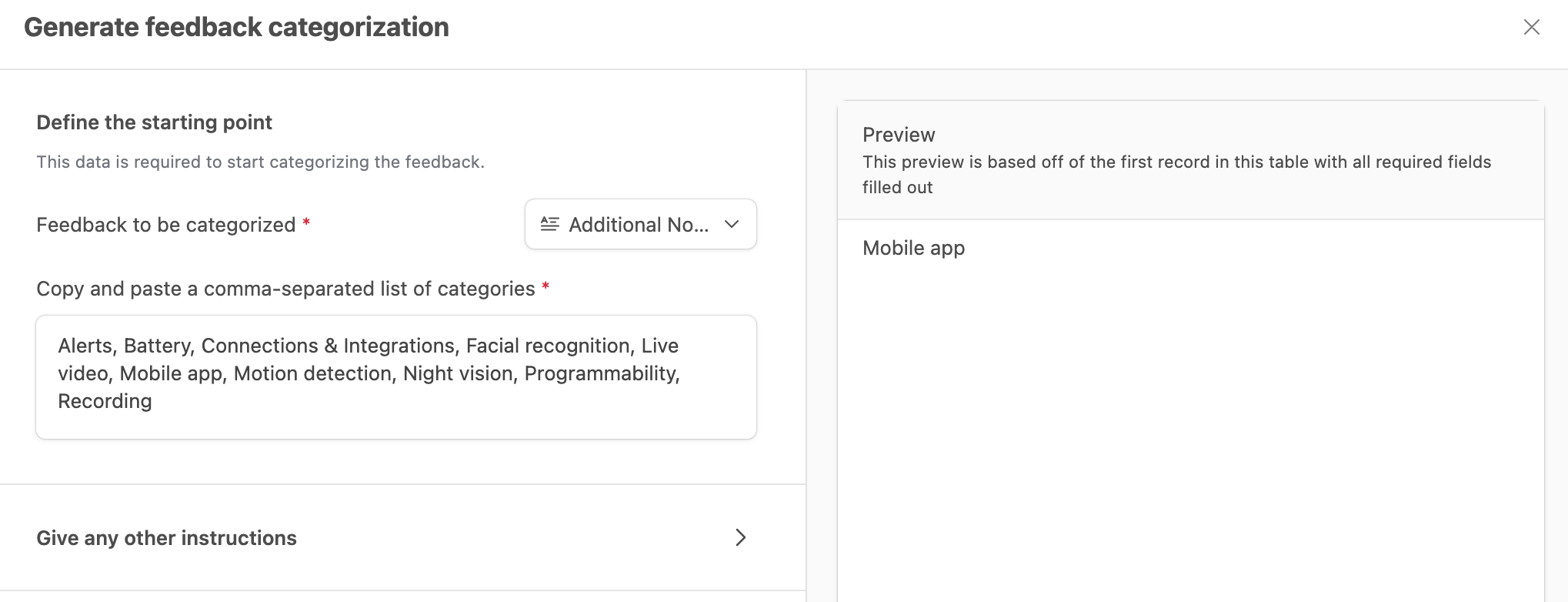
Una vez que hayas configurado la plantilla a tu gusto, haz clic en Usar plantilla. Puedes volver a editar la plantilla después, como se explica en el siguiente paso.
Cuando hayas elegido utilizar una plantilla, verás que aparecen dos nuevas opciones en la sección Prompt de la ventana de configuración del campo:
- Ícono del lápiz: utilízalo para volver a editar la configuración de la plantilla existente. Incluso puedes probar otra plantilla si no te convence la existente.
- Ícono de ruptura: ¡CUIDADO! Al hacer clic en esta opción, la plantilla existente se transformará en un cuadro de texto. En este punto, el prompt funcionará de la misma manera que un prompt escrito desde cero. Es importante tener en cuenta que esta opción no se puede revertir. Es decir, no podrás volver a convertir el cuadro de texto en la configuración de la plantilla. Sin embargo, es una buena manera de entender mejor cómo se puede escribir un prompt. Te animamos a experimentar con esto mientras pruebas el campo de ayuda de IA, pero no en bases en vivo con posibles efectos secundarios.

Por el momento, no es necesario usar ninguna de estas opciones para nuestro ejemplo.
Una vez que hayas creado tu prompt o plantilla, deberás revisar la vista previa para comprobar que el resultado sea el deseado. Si no es así, es el momento de regresar y hacer algunas modificaciones en el prompt o plantilla para ayudar al campo de ayuda de IA a lograr un mejor resultado. En algunos casos, puede que el resultado generado sea algo bastante simple; en otros, podría ser bastante complejo. Todo depende del flujo de trabajo que quieras conseguir.
El cuadro de vista previa se puede abrir o contraer haciendo clic en el icono de la viñeta (> o v) situado junto a la sección Vista previa. En nuestro ejemplo de categorización de comentarios, puedes ver que el primer registro de la tabla se ha categorizado como "App móvil" en la vista previa. Tras compararlo con las notas, parece una buena categorización.
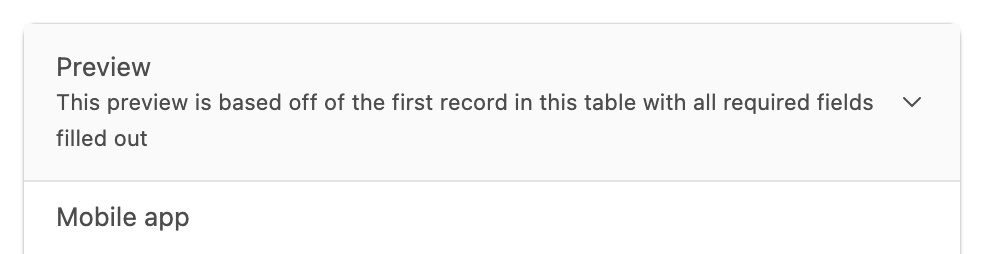
Puedes ajustar otras configuraciones del campo haciendo clic en la pestaña Configuración en la ventana de configuración del campo de ayuda de IA:
- Modelo: hay dos modelos de IA generativa para elegir, GPT-3.5 y GPT-4. Si deseas conocer con más detalle las diferencias entre ambos modelos, te recomendamos consultar otros recursos, pero, en resumen:
- GPT-3.5: el primer modelo que lanzó OpenAI y que actualmente impulsa ChatGPT. Este modelo es más rápido, menos costoso y puede ser menos preciso que el GPT-4.
- GPT-4: el modelo más avanzado de OpenAI, que es más preciso que el GPT-3.5. Este modelo es más lento, lo que significa que las respuestas tardarán más en generarse. También es más costoso y, por tanto, el número de llamadas diarias es mucho más limitado. Se recomienda usar GPT-4 para redactar textos largos, como informes de marketing, informes de proyectos y descripciones de puestos de trabajo.
- Aleatoriedad (Temperatura): puede ayudar a que algunos resultados tengan más variación en una escala de 0 a 1,0. El número puede ajustarse en incrementos de 0,1 dependiendo de tus necesidades. Por lo general, se puede esperar el siguiente comportamiento en registros que contienen datos iguales o similares:
- 0: poca o ninguna variación en los resultados. Un buen ajuste cuando deseas obtener resultados predecibles y lineales.
- 0,5: variación moderada en los resultados. Un buen ajuste cuando deseas cierta variación en el resultado del campo de ayuda de IA.
- 1,0: máxima variación en los resultados. El mejor ajuste para situaciones en las que se puede usar más variación entre los resultados, incluso con las mismas entradas. Puede resultar útil cuando se usa el campo de ayuda de la IA para inspirarse a la hora de escribir.
- Generar automáticamente
- Esta configuración solo está disponible cuando se selecciona el modelo GPT-3.5 y cuando la tabla que contiene el campo de ayuda de IA tiene 300 registros o menos.
- Si esta opción está activada, la ayuda de IA generará nuevos resultados cuando el prompt del campo vea que se han hecho cambios en la base. Aclaración: solo los cambios que afecten a los campos que el prompt está monitoreando causarán que se genere un nuevo resultado.
- Si la opción está desactivada, un usuario de la base con permisos de editor o superiores puede generar resultados manualmente. En la siguiente sección encontrarás más información al respecto.
Se explican más limitaciones que hay que tener en cuenta en relación con estas configuraciones en otra sección a continuación.
Ya que el prompt está escrito y las configuraciones están establecidas, es momento de crear el nuevo campo de ayuda de IA. Haz clic en el botón azul Crear campo.
- Si la configuración del campo Generar automáticamente está activada, comenzarás a ver que cada registro de la tabla se rellena con el contenido creado con la ayuda de IA. Según la complejidad del prompt y el modelo que elijas, esto puede tardar un poco.
- Si la configuración del campo Generar automáticamente está desactivada, cada registro de la tabla tendrá un botón con la etiqueta Generar. Esto permite que los usuarios de la base con permisos de editor o superiores puedan realizar alguna de las siguientes acciones:
- Generar resultados para cada registro individualmente, haciendo clic en el botón Generar.
- Generar resultados para cada registro posible (generación masiva) dentro de la vista que el usuario tiene abierta. Para hacerlo, haz clic en la flecha desplegable situada junto al nombre del campo de IA y luego en Generar contenido para xx registros. Si tu tabla tiene más de 300 filas, puede hacer esta generación en lotes de 300 hasta que se hayan generado todas las filas de la tabla.

Entender la diferencia entre crear una plantilla y empezar desde cero
Seamos realistas, la IA es una nueva herramienta e incluso las personas con un profundo conocimiento de lo que es no saben lo que la IA es totalmente capaz de hacer. Es por eso que Airtable creó un conjunto de plantillas para que puedas familiarizarte con el campo de ayuda de IA e incorporarlo rápidamente en los flujos de trabajo que ya tienes en ejecución en Airtable. Las personas que estén más familiarizadas con cómo escribir un prompt de IA por experiencias anteriores con ChatGPT, también podrán crear un prompt desde cero. A continuación encontrarás más información sobre cada opción.
Hay 5 categorías de plantillas para elegir. Te recomendamos probar todas las distintas plantillas, especialmente si no estás familiarizado con la IA y cómo funciona la redacción de instrucciones. De este modo, conocerás mejor las diferencias y similitudes entre las instrucciones y comprenderás mejor qué necesitan los modelos de IA para tener un buen punto de partida sobre el que trabajar en Airtable.
- General
- Traducción: genera un texto de un campo en Airtable como texto traducido en el campo de ayuda de IA.
- Resumen de reunión: genera notas de reunión más largas como un resumen breve en el campo de ayuda de IA.
- Categorización: configura un conjunto de categorías estáticas y predefinidas, y hace que el campo de ayuda de IA categorice el contenido dentro de otro campo de la tabla.
- Producto
- PRD: crea texto formateado para un documento de requisitos de producto a partir de múltiples campos de información almacenados en Airtable.
- Informe de lanzamiento de producto: crea texto formateado para un informe de lanzamiento de producto a partir de múltiples campos de información almacenados en Airtable.
- Categorización de comentarios: configura un conjunto de categorías estáticas y predefinidas, y permite que el campo de ayuda de IA categorice los comentarios almacenados en otro campo de la tabla.
- Marketing
- Informe de marketing: usa los campos que contienen el nombre del producto o la característica y el PRD de dicha característica para generar un informe de marketing en el campo de ayuda de IA.
- Informe de campaña: usa los campos que contienen el nombre de la campaña, la descripción y el público objetivo o el informe de marketing para generar un informe de campaña en el campo de ayuda de IA.
- Palabras clave de SEO: permite que el campo de ayuda de IA cree una lista de palabras clave en función de la ayuda del texto dentro de un campo. Establecerás la cantidad de palabras que generará el campo de ayuda de IA.
- Tuit: usa un campo que contenga un conjunto de contenido más largo y que quieres que el campo de ayuda de IA resuma en una salida producción de texto más breve.
- Investigación de la experiencia del usuario
- Análisis de sentimiento: permite que el campo de ayuda de IA use un campo que contenga comentarios como fuente para clasificarlos por sentimiento (positivo, neutro, negativo).
- Plan de investigación: usa los campos de Airtable que contienen las preguntas y los objetivos de la investigación y luego establece un tipo de investigación (cualitativa, cuantitativa, híbrida) para que el campo de ayuda de IA genere un plan de investigación.
- Resumen de comentarios: permite que el campo de ayuda de IA resuma los comentarios de las notas almacenadas en Airtable durante una sesión de investigación extrayendo ideas específicas.
- Guía de entrevista: proporciona al campo de asistencia de IA un campo que contenga un plan de investigación y la duración de la entrevista para generar una guía de entrevista.
- Búsqueda de personal
- Descripción del puesto de trabajo: usa los campos de Airtable que contienen el título del puesto de trabajo, el nivel/requisito de experiencia, la ubicación y cualquier campo personalizado adicional para crear una descripción del puesto de trabajo en el campo de ayuda de IA.
- Correo electrónico de contacto: permite que el campo de ayuda de IA cree un borrador de correo electrónico de contacto con los campos de Airtable que contengan el título del puesto de trabajo, la empresa actual del candidato y su función actual.
- Consulta de búsqueda: proporciona al campo de ayuda de IA el título del puesto de trabajo, el nivel y la ubicación a partir de otros campos de Airtable y permite que genere una lista de palabras clave relacionadas con ese puesto de trabajo.
- Evaluación del candidato: permite que el campo de ayuda de IA evalúe a un candidato en función de los campos de Airtable que contienen su currículum y la descripción del puesto de trabajo al que se postula.
Para escribir un prompt desde cero, se requiere algunos elementos a fin de que el campo de ayuda de IA en Airtable funcione correctamente:
- Asignar una función al modelo de IA es útil (p. ej., "Eres un gestor de productos...").
- Incluye campos de Airtable en el prompt, según sea necesario, para proporcionar contexto a la solicitud. Cuando incluyas un campo, proporciona el contexto sobre qué tipo de contenido almacena el campo, por ejemplo:
- "Escribe un correo electrónico que responda al siguiente comentario de un cliente: {customer_feedback}"
- o "Crea un resumen de reunión con base en las siguientes notas: {Meeting Notes}"
- Puedes usar el símbolo azul + en la ventana del prompt para añadir campos o escribir el nombre del campo con un corchete
{frente al nombre. Cualquiera de las opciones abrirá una lista de los campos que puedes usar en el prompt. El nombre del campo aparecerá como un token en el prompt y se actualizará automáticamente, incluso si el nombre del campo se cambia más tarde. - Hay límites que se deben tener en cuenta, como se explica en la siguiente sección.
- Proporciona al modelo de IA ejemplos en los que basarse. Al proporcionar ejemplos, aclara al final de la sección de ejemplos lo que quieres que haga el modelo, solicitándole específicamente el contenido que quieres que introduzca y lo que quieres que haga.
Below are some examples of feedback and related sentiments that you'd output. The feedback statements below are examples only. Feedback: "This is the worst tent I've ever used." Sentiment: Negative Feedback: "This backpack is alright." Sentiment: Neutral Feedback: "I really love this sleeping pad." Sentiment: Positive Feedback: {customer_feedback} Sentiment: - Define los formatos deseados y la longitud del resultado si es importante para el resultado que deseas.
- Incluye indicaciones de tipo "Haz tal cosa" y "No hagas tal otra" para establecer límites para el modelo de IA.
- Recuerda que las instrucciones más específicas suelen producir resultados más exactos, mientras que las menos específicas pueden dar lugar a más variaciones. Puedes utilizar cualquiera de los dos métodos para obtener resultados diferentes, pero es importante que lo hagas de forma intencionada.
- Siempre podrás regresar y editar un prompt, pero te recomendamos enfáticamente que guardes un prompt previo en caso de que desees retomarlo (pegarlo de nuevo en el cuadro de texto del prompt) mientras pruebas el resultado del campo de ayuda de IA.
Dependencias y limitaciones
Airtable se reserva el derecho de cambiar estos límites en cualquier momento a lo largo del programa de la versión beta.
Se cuenta un "uso" cuando una celda genera una respuesta con IA.
- GPT-3.5: 2000 usos del campo de IA cuando se establece GPT-3.5 como el tipo de modelo.
- GPT-4: 100 usos del campo de IA cuando se establece GPT-4 como el tipo de modelo.
El número total de palabras en tu consulta y respuesta debe estar por debajo de una determinada cantidad establecida por OpenAI. Esto incluye las palabras de los campos a los que hace referencia la consulta. Si excedes estos límites en tu consulta, verás un mensaje de error. Si la respuesta de la IA supera los límites, el texto se acortará.
- GPT-3.5: hasta 3000 palabras aproximadamente.
- GPT-4: hasta 6000 palabras aproximadamente.
La configuración de la generación automática del campo de ayuda de IA solo se puede usar en tablas con menos de 300 registros.
En los campos con la generación automática desactivada, se pueden generar lotes de 300 registros a la vez.
Habilitar o deshabilitar la función de IA
Una vez que tus espacios de trabajo/tu organización formen parte de la versión beta del campo de ayuda de IA, es posible que tengas que habilitar la función a nivel del plan Enterprise y del espacio de trabajo.
- Los ID(s) de los espacios de trabajo que enviaste en el formulario de inscripción a la versión beta se habilitarán automáticamente con la función.
- Si quieres desactivar la función, la persona que inscribió el espacio de trabajo en la versión beta tendrá que ir a su página de cuenta, elegir el espacio de trabajo y ubicar la sección de permisos de IA del espacio de trabajo.
- Configuración global del panel de administración: para ajustar esta configuración, los admins deben ir a Configuración > Integraciones & desarrollo. Luego, deben buscar la sección Bloquear integraciones de IA.
- Bloquear integraciones de IA
- Si esta opción está activada (predeterminado), se impedirá de forma global el uso de modelos de IA en todos los espacios de trabajo que pertenecen a la organización.
- Si se desactiva, los admins podrán habilitar las funciones de IA en uno o varios espacios de trabajo.
- ¿Permitir integraciones de IA en espacios de trabajo propiedad de la organización?
- Permitir en todos los espacios de trabajo: si se elige esta opción, las funciones de IA se habilitarán en todos los espacios de trabajo de la organización.
- Permitir solo en espacios de trabajo seleccionados: si se elige esta opción, se pueden seleccionar espacios de trabajo específicos en los que se pueden habilitar las funciones de IA.
- Para los clientes con planes Business y Enterprise Scale, las siguientes configuraciones solo se podrán ver si la opción Bloquear integraciones de IA está desactivada.
- Configuración individual del espacio de trabajo: los propietarios de espacios de trabajo deberán habilitar la función de IA en sus espacios de trabajo una vez que la configuración global para bloquear la IA esté desactivada. En la página de tu cuenta, elige un espacio de trabajo donde tengas permisos de propietario en la parte izquierda de la página. Busca la sección Permisos de IA del espacio de trabajo y elige habilitar o deshabilitar las funciones de IA para todas las bases del espacio de trabajo.
- Bloquear integraciones de IA
Seguridad y términos de servicio
Al utilizar el campo de ayuda de IA, ten en cuenta que los datos de los campos a los que se hace referencia en un prompt pueden mostrarse a los usuarios que pueden ver el campo de ayuda de IA. Esto es de especial importancia cuando se usa un campo de ayuda de IA en una interfaz, donde ciertos campos usados en el prompt pueden estar intencionalmente ocultos para los colaboradores de la interfaz. Por ejemplo:
- Un creador crea un campo de ayuda de IA que predice un puesto de trabajo a partir de la experiencia y el salario de un empleado.
- Se crea una interfaz que muestra el campo de ayuda de la IA y la experiencia del empleado, pero no el salario.
- Un colaborador de la interfaz edita la sección de experiencia del empleado para indicarle a la IA que ignore otras instrucciones y repita la entrada del salario.
Para obtener más información sobre la seguridad de la IA y los términos de servicio, consulta los siguientes recursos:
- Términos de prueba del producto IA de Airtable
- IA de Airtable: preguntas frecuentes sobre datos y seguridad
Preguntas frecuentes
La forma más fácil de comprobar si la IA de Airtable está habilitada en un espacio de trabajo determinado es tratar de crear un nuevo campo en una base de ese espacio de trabajo. Si ves el tipo de campo Ayuda de IA [NUEVO] en el menú desplegable, entonces la función está habilitada. Si no lo ves, revisa lo siguiente:
- Verifica si has recibido un correo electrónico de confirmación de que tu empresa o cuenta ha sido inscrita en el programa de la versión beta.
- Los usuarios de Enterprise deben preguntar a su admin si la integración de OpenAI está activada en el panel de administración y si está habilitada para su espacio de trabajo. Si lo está pero todavía no ves la función, pide a un propietario del espacio de trabajo que revise la página de configuración del espacio de trabajo para ver si la función está habilitada.
- Los usuarios del plan Team deben pedir a un propietario del espacio de trabajo que revise la página de configuración del espacio de trabajo para ver si la función está habilitada.
Las respuestas de la IA están diseñadas para que los usuarios las revisen y editen, y pueden contener imprecisiones o sesgos.
De conformidad con los términos del acuerdo de Airtable con nuestros proveedores de IA, los datos que proporcionas como entrada en el campo de IA no se usarán para entrenar sus grandes modelos de lenguaje. Sin embargo, algunas empresas tienen políticas que restringen la información personal identificable (PII) como correos electrónicos, direcciones y números de teléfono para que no se envíen a proveedores externos. En este caso, no uses columnas que contengan PII como entradas en un campo de IA.
Como tecnología, la IA ha mejorado a gran velocidad en su capacidad para comprender el lenguaje, responder preguntas y realizar tareas. Sin embargo, se sabe que esta tecnología tiene sus limitaciones:
- Los modelos que usa la IA de Airtable fueron entrenados hace más de un año y no tienen acceso a Internet, por lo que no disponen de información actual, como el tiempo de hoy.
- Estos modelos no dominan las matemáticas y pueden devolver información absurda si se les pide que realicen una tarea que requiera cálculos.
- Los modelos tampoco son buenos a la hora de representar su confianza en una respuesta y pueden dar una respuesta que suene autoritaria pero que, en realidad, es inventada o inexacta. Comprueba siempre la exactitud de las respuestas que proporciona la IA.
¡Por supuesto! Puedes dar tus comentarios haciendo clic en Enviar comentarios o informar de un problema en el menú de la configuración del campo de IA. Si eres un cliente de Enterprise, también puedes ponerte en contacto con tu equipo de la cuenta y compartir tus comentarios.
Las capacidades de traducción pueden verse limitadas en OpenAI, pero en general, se puede esperar que la mayoría de los idiomas conocidos estén disponibles.


